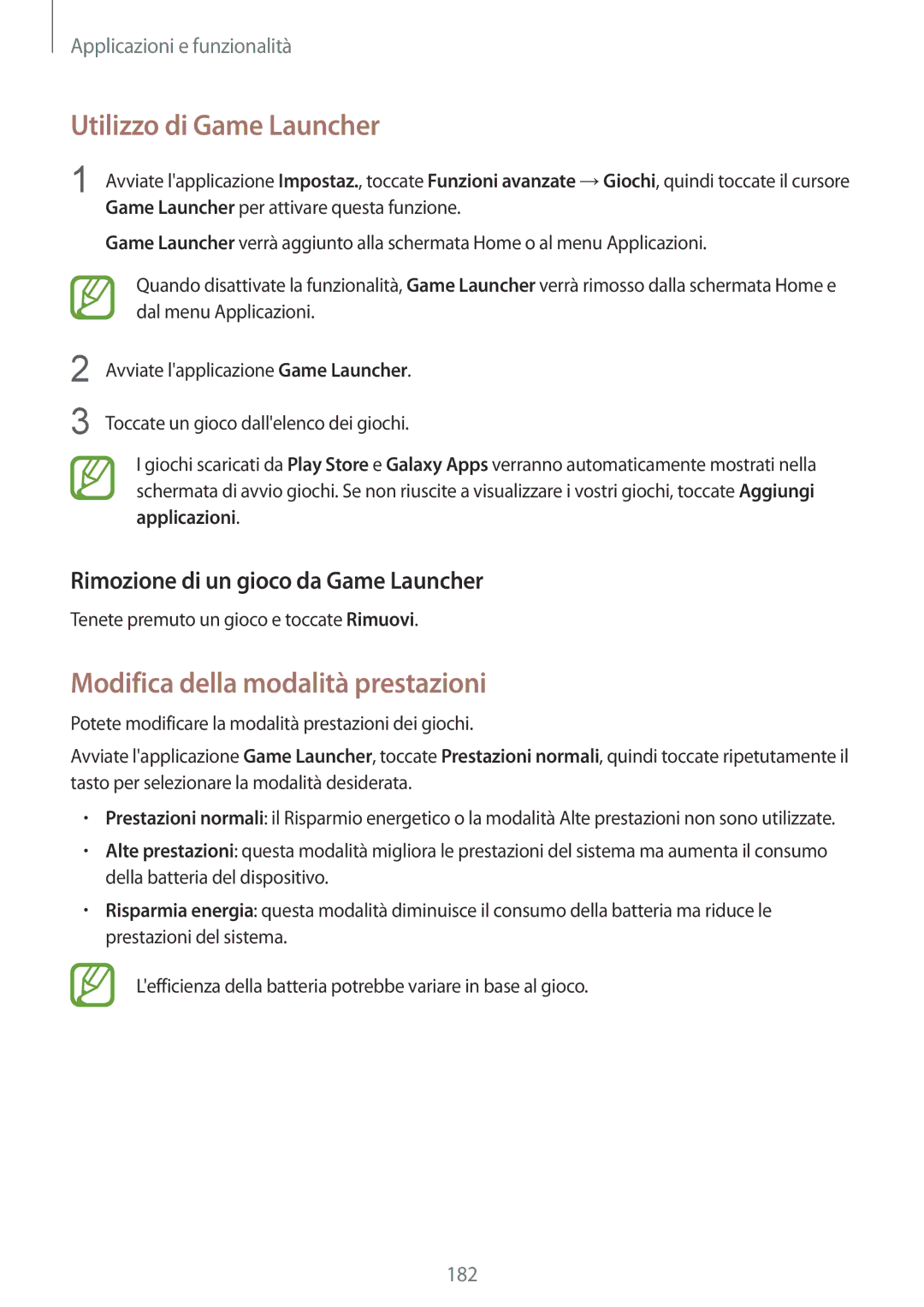Applicazioni e funzionalità
Utilizzo di Game Launcher
1
2
3
Avviate l'applicazione Impostaz., toccate Funzioni avanzate →Giochi, quindi toccate il cursore Game Launcher per attivare questa funzione.
Game Launcher verrà aggiunto alla schermata Home o al menu Applicazioni.
Quando disattivate la funzionalità, Game Launcher verrà rimosso dalla schermata Home e dal menu Applicazioni.
Avviate l'applicazione Game Launcher.
Toccate un gioco dall'elenco dei giochi.
I giochi scaricati da Play Store e Galaxy Apps verranno automaticamente mostrati nella schermata di avvio giochi. Se non riuscite a visualizzare i vostri giochi, toccate Aggiungi applicazioni.
Rimozione di un gioco da Game Launcher
Tenete premuto un gioco e toccate Rimuovi.
Modifica della modalità prestazioni
Potete modificare la modalità prestazioni dei giochi.
Avviate l'applicazione Game Launcher, toccate Prestazioni normali, quindi toccate ripetutamente il tasto per selezionare la modalità desiderata.
•Prestazioni normali: il Risparmio energetico o la modalità Alte prestazioni non sono utilizzate.
•Alte prestazioni: questa modalità migliora le prestazioni del sistema ma aumenta il consumo della batteria del dispositivo.
•Risparmia energia: questa modalità diminuisce il consumo della batteria ma riduce le prestazioni del sistema.
L'efficienza della batteria potrebbe variare in base al gioco.
182